Vous voulez vider entièrement votre PC? De ce fait, vous aimeriez savoir comment formater un PC Gigabyte, sans passer par un lecteur CD? En effet, il existe des méthodes qui s’exécutent avec un CD bootable. Toutefois, il est fréquent sur les ordinateurs récents que vous ne soyez plus équipé de lecteur CD. Ne vous faites pas de soucis, cela est possible tout de même. Soit avec une clé USB bootable ou alors en passant par les fonctions proposées sur Windows 10. Cependant, l’expression « formater un PC » est souvent mal employéé. Il est plutôt question de réinitialiser votre OS. Pour vous aider à comprendre tout cela, dans un premier temps nous allons vous expliquer ce qu’est la réinitialisation du système comparativement au formatage de disque. Puis quand vous y verrez plus clair, nous vous montrerons quelques méthodes accompagnées de leurs étapes afin de réinitialiser très facilement votre PC Gigabyte.
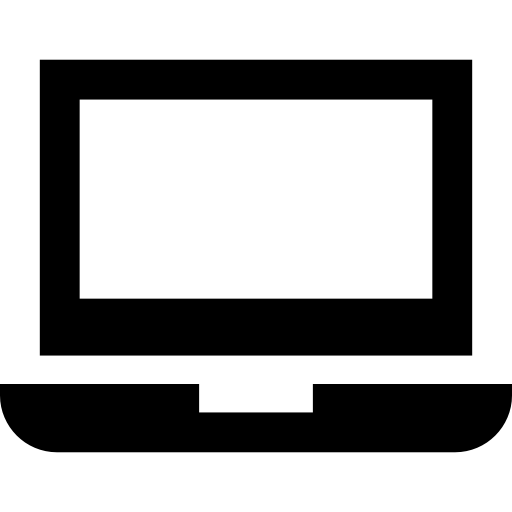
Formater ou réinitialiser un PC Gigabyte?
En quoi consiste le formatage de disque sur un PC Gigabyte?
Formater un disque dur a pour but de le partitionner afin qu’il puisse conserver vos données. Cela peut s’assimiler à la fabrication d’étagères destinées à meubler une bibliothèque. Et par la même occasion, l’intégralité des données seront nettoyées sur votre PC Gigabyte. Vous obtiendrez un disque remis à son état d’usine.
Cependant, cela est envisageable quand l’OS n’est pas sauvegardé sur le lecteur. D’ailleurs, la technique pour y arriver sur un disque dur externe est vraiment simple. Vous serez capable de la réaliser en quelques étapes. Il faudra juste passer par l’Explorateur de fichiers pour faire un clic droit sur le disque. Et pour finir il faudra sélectionner « Formater ».
Est-il envisageable de formater le lecteur C: de votre PC Gigabyte?
Pour formater le lecteur principal de votre PC Gigabyte. ce n’est pas aussi simple car vous ne devez pas effacer l’OS. Autrement vous ne pourrez plus avoir d’interface graphique et il vous sera impossible d’utiliser votre PC.
Par conséquent, 2 alternatives se présentent à vous. Vous pouvez soit réinitialiser Windows 10 en passant par des outils. Vous pourrez de cette façon conserver quelques documents sauvegardés dans votre dossier Utilisateur. Sinon vous pourrez choisir de le remettre complètement à zéro . Sachez que, vous pouvez effectuer cela sans saisir le mot de passe. Cela va permettre de réinstaller Windows 10 sur l’ancienne version. Pour ce faire, il sera nécessaire de générer une clé USB bootable. Nous vous expliquons ces 2 méthodes à la suite de ce tuto.
Ces 2 méthodes pourront vous être vraiment pratiques si votre OS est bloqué et que vous subissez des problèmes d’écran bleu avec votre PC Gigabyte.
Les étapes qui permettent de réinitialiser votre PC Gigabyte sans lecteur CD:
Si vous souhaitez réinitialiser votre PC Gigabyte, vous aurez 2 possibilités. Nous avons détaillé chacune d’elles ci-dessous.
Réinitialiser un PC Gigabyte à l’aide des fonctionnalités Windows 10:
Avec Windows 10, vous pouvez réinitialiser l’OS en passant par les Paramètres dans le cas où ce dernier démarre. Mais dans le cas contraire. Vous pouvez aussi faire cette méthode en passant par WinRe. Nous avons expliqué les 2 alternatives ci-dessous, pour que vous puissiez appliquer celle qui correspond le mieux à votre situation.
Votre PC Gigabyte démarre:
- Ouvrir les Paramètres Windows avec les touches raccourcies Windows + i,
- Ensuite cliquez sur « Mise à jour et sécurité »,
- Et dirigez vous dans la section « Récupération »,
- Dans le paragraphe « Réinitialiser ce PC », cliquez sur « Commencer »,
- Après vous pourrez choisir de « Conserver mes fichiers » ou « Supprimer tout ».
- Et pour finir réalisez les étapes de l’utilitaire.
Votre PC Gigabyte ne redémarre plus:
Quand votre PC Gigabyte ne s’allume plus, vous devez dans un premier temps ouvrir WinRe , en réalisant en moyenne trois fois la procédure ci-dessous:
- Cliquez sur le bouton marche/arrêt de sorte à activer le système,
- Puis quand ce dernier charge, cliquez plus de 5 sec sur le même bouton pour l’éteindre.
Quand vous aurez effectué cette première méthode, vous verrez un écran bleu « Choisir une option » sur votre PC Gigabyte. Pour enclencher la réinitialisation de l’OS, réalisez les étapes ci-dessous:
- Cliquez sur « Dépannage » dans le premier écran « Choisir une option »,
- Vous serez alors redirigé sur « Résolution des problèmes », choisissez « Réinitialiser ce PC »,
- Après comme précédemment, vous devrez faire le choix de conserver ou non vos documents puis réaliser les étapes.
Si vous souhaitez en savoir plus à cette méthode. Nous vous conseillons également de lire le tuto ci-dessous: Comment réinitialiser un PC Gigabyte?
Réinstaller Windows 10 sur un PC Gigabyte à l’aide d’une clé USB bootable:
Si vous souhaitez réinstaller Windows 10 sur votre PC Gigabyte. Il faudra au préalable générer la clé USB bootable comme indiqué ci-dessous. Puis il vous suffira de démarrer votre PC avec la clé USB branchée sur le port USB. Pour pouvoir faire cela vous devrez vous munir d’une clé USB vierge.
Créer une clé USB bootable pour un PC Gigabyte:
- Connectez vous au site officiel de Microsoft de sorte à récupérer l’outil de création support afin de générer le fichier ISO,
- Cliquez sur le bouton « Télécharger maintenant l’outil »,
- Lancez l’exécutable téléchargé pour ouvrir l’outil,
- Autorisez les conditions d’utilisation,
- Et parcourez les étapes en sélectionnant les alternatives suivantes
- « Créer un support d’installation (clé USB, DVD ou, fichier ISO) pour un autre PC »
- Et « Disque mémoire flash USB ».
Démarrer votre PC Gigabyte avec la clé USB bootable:
Lorsque la clé USB est prête. Vous devrez la brancher à votre PC Gigabyte. Puis pressez le bouton marche/arrêt. En général l’ordinateur boot automatiquement sur la clé, ainsi vous accéderez au support d’installation Windows. Dans le cas contraire, il faudra que vous accédiez au BIOS de votre PC afin de changer l’ordre du boot. Si vous souhaitez connaître la méthode pour y arriver, nous vous conseillons de lire le tuto ci-dessous: Comment entrer dans le BIOS de mon PC Gigabyte.?
Pour conclure: Lorsque vous voulez formater votre PC Gigabyte sans utiliser un lecteur CD, il sera plutôt question de réinitialiser l’OS parce que votre PC ne peut pas marcher sans ce dernier. Vous allez pouvoir pour cela soit utiliser les outils Windows en passant par les Paramètres Mise à jour et sécurité section « Récupération ». Ou alors réinstaller Windows à l’aide d’une clé USB bootable. Quoi qu’il en soit, vous perdrez les applis et réglages. Mais avec la première solution, vous pouvez conserver certains documents.
Dans l’éventualité où vous voulez d’autres tutoriels sur votre PC Gigabyte, vous pouvez aller voir les autres pages de la catégorie : PC Gigabyte.
